Stai navigando in Internet utilizzando Google Chrome e funziona correttamente. Ma improvvisamente ricevi un messaggio di errore che dice Impossibile connettersi al server proxy. E per farti a pezzi il cuore, da quel momento in poi non potrai più connetterti a Internet. Il Impossibile connettersi al server proxy errore è così facile da individuare, poiché si rivela prima di consentirti di scavare a fondo nel codice di errore.
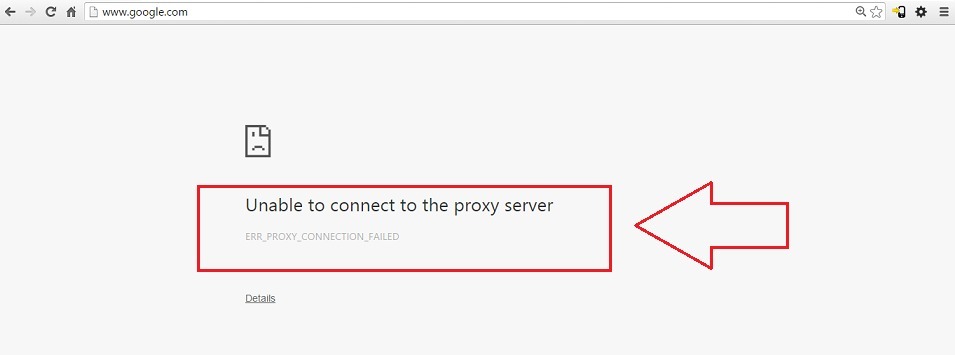
Prima di arrivare alla correzione, cos'è un Server proxy? UN proxy server è un'applicazione o un server che si interpone tra il computer client e il sito web. Quando un utente riceve questo errore, diventa incapace di accedere a Internet dal suo browser. Ci sono vari motivi per cui questo accade. L'errore potrebbe essere causato da impostazioni di connessione Internet errate che potresti utilizzare o da un software potenzialmente innocuo che sei stato indotto a installare. Qualunque cosa sia, per ogni problema c'è una soluzione. Quindi sì, continua a leggere per risolvere questo tuo problema straziante con pochissimi passaggi.
Leggi anche: -Come navigare offline in Google Chrome
Soluzione 1 – Utilizzo delle proprietà Internet
La prima opzione è sempre la più semplice. Possiamo risolvere questo problema con pochi clic con l'aiuto di Proprietà Internet.
PASSO 1
- Lanciare Google Chrome. Fare clic sui tre punti nella finestra in alto a destra e quindi scegliere impostazioni.
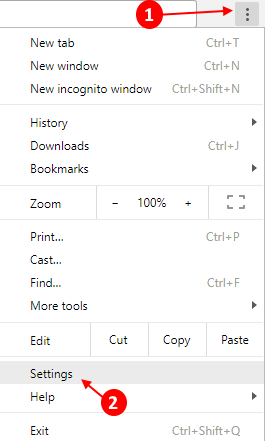
- Quindi scorrere verso il basso e fare clic su Avanzate.
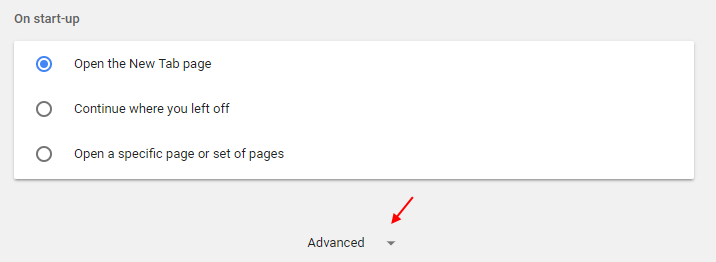
PASSO 2
- Clic Apri le impostazioni del proxy nella sezione sistema Si aprirà una nuova finestra denominata Proprietà Internet.
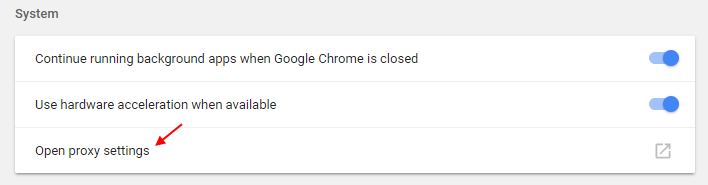
FASE 3
- Colpire Impostazioni LAN sotto il Connessionischeda. Qui deselezionare il Usa un server proxy per la tua LAN opzione e una volta che hai finito, premi okpulsante.
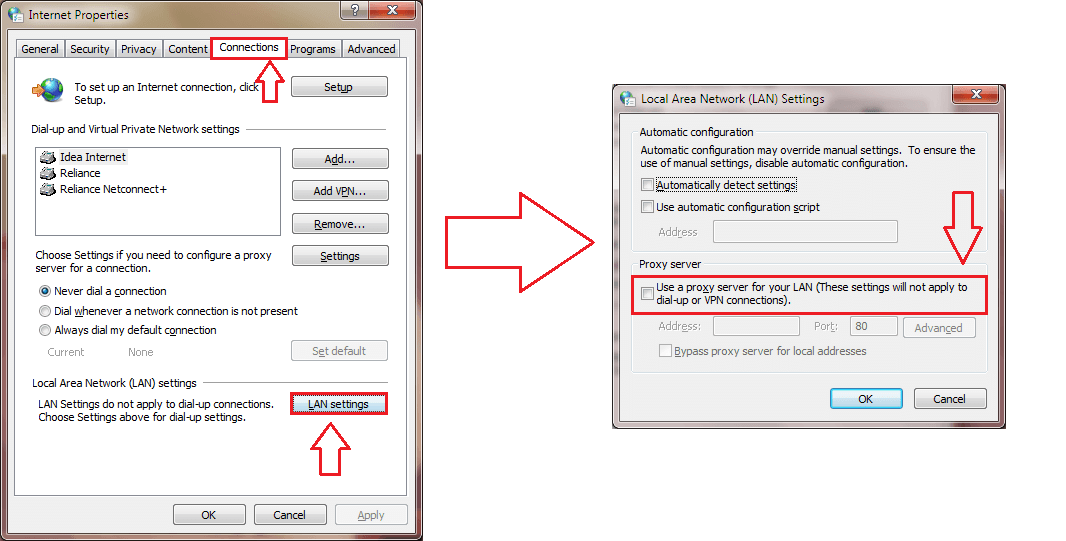
FASE 4
- Riavvia il PC, affinché le modifiche abbiano il sopravvento. Una volta che il tuo sistema torna in vita, il problema di Impossibile connettersi al server proxy sarà lontano da tempo.
Soluzione 2: modificando gli editor del registro
Se l'errore non viene ancora risolto, forse dovremmo affrontarlo nel modo più duro. Un paio di modifiche al Editor del Registro di sistema farebbe il lavoro.
PASSO 1
- Prima di tutto, avvia il sistema in modalità provvisoria per precauzione, dal momento che faremo un po' di confusione con gli editor del registro.
PASSO 2
- Dopo essere entrati in modalità provvisoria, apri il Correre finestra di comando premendo contemporaneamente i tasti Windows e R. Ora digita Regedit e premi ok pulsante.

FASE 3
- Questo apre la finestra per Editor del Registro di sistema. Ora devi individuare i file di registro per Impostazioni Internet navigando al seguente percorso. Per questo, prima fai clic su HKEY_CURRENT_USER, quindi su Software, quindi su Microsoft e così via finché non navighi nel percorso completo.
HKEY_CURRENT_USER -> Software -> Microsoft -> Windows -> Versione corrente -> Impostazioni Internet.
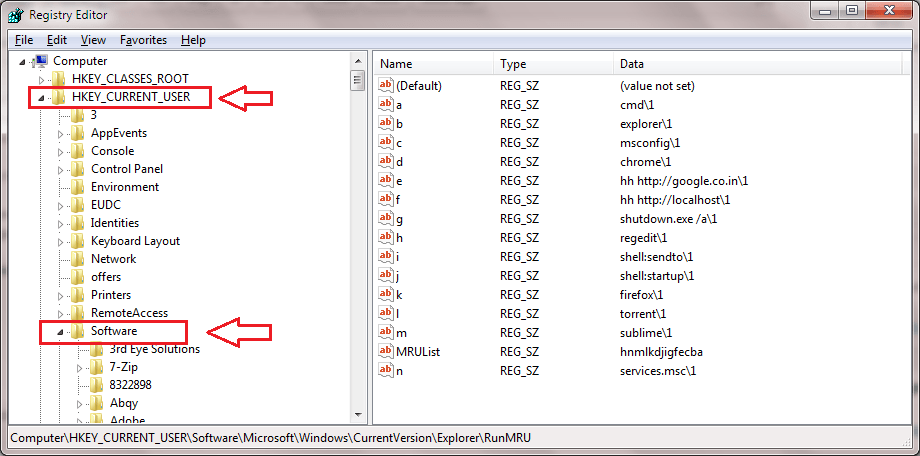
FASE 4
- Il passo successivo è eliminare i quattro file di registro in base al nome Proxy Override, Proxy Server, Proxy Enable e Migra Proxy. Una volta terminata la parte di eliminazione, riavviare il sistema affinché le modifiche abbiano il sopravvento.
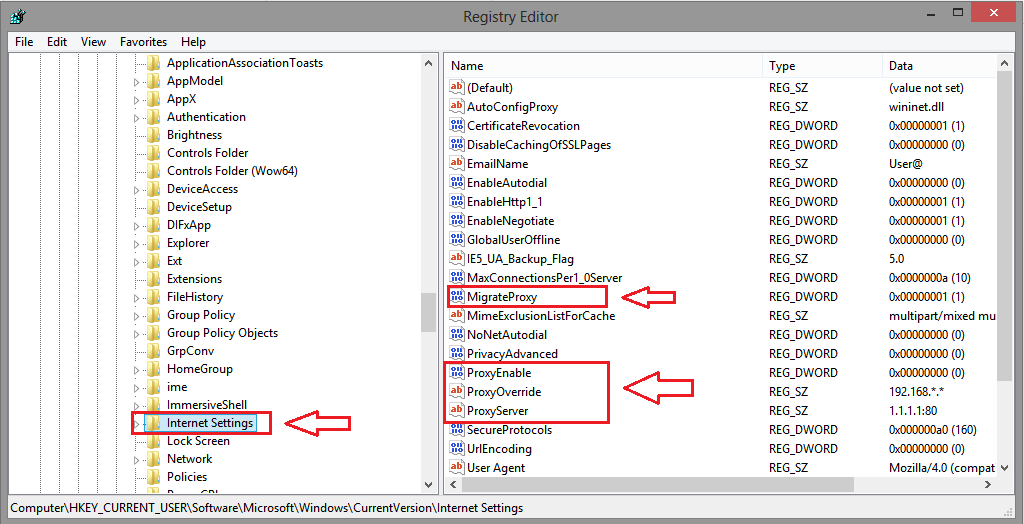
FASE 5
- Quando il sistema si riavvia, è sufficiente fare clic su impostazioni opzione e poi su Impostazioni avanzate opzione proprio come prima per aprire il Proprietà Internet finestra dal Rete sezione. Come successivo, fai clic su Impostazioni LAN sotto il Connessioni scheda. Qui è necessario deselezionare il Usa un server proxy per la tua LAN opzione e controllare il Rileva automaticamente le impostazioni opzione.
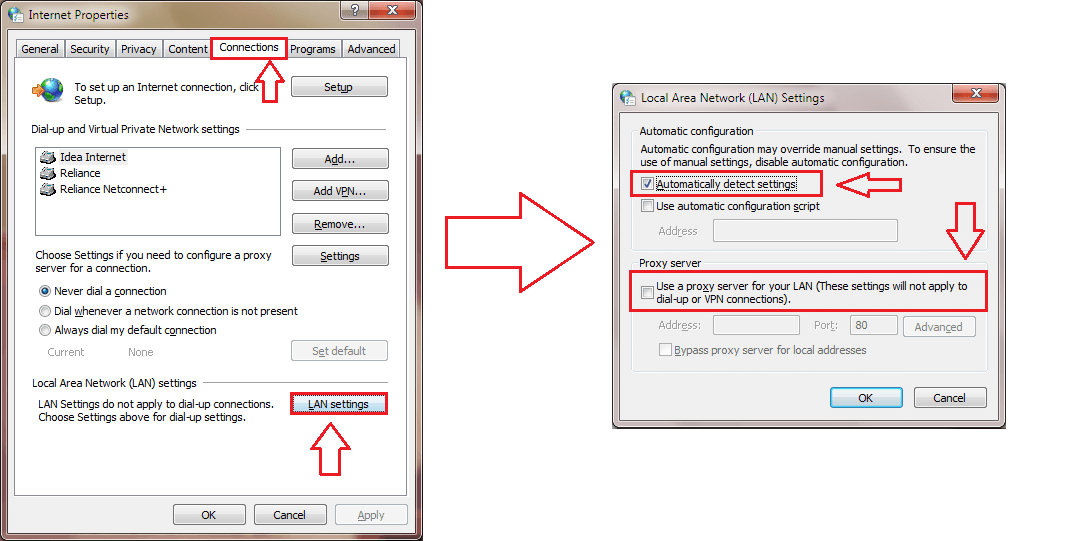
- Non dimenticare di premere il ok pulsante una volta terminato. Questo è tutto. Questo dovrebbe praticamente risolvere il tuo problema.
Quindi non lasciare mai che Impossibile connettersi al server proxy errore ti ha messo nei guai mai più. Quando hai dato un'occhiata a questo errore per la prima volta, potresti non aver mai pensato che saresti stato in grado di vincerlo proprio in questo modo. Torna presto, perché c'è sempre qualcosa di nuovo in attesa. Spero che tu abbia trovato utile l'articolo.
Soluzione 3: ripristina il browser Chrome
Vai a impostazioni -> Impostazioni avanzate -> Ripristina impostazioni.


